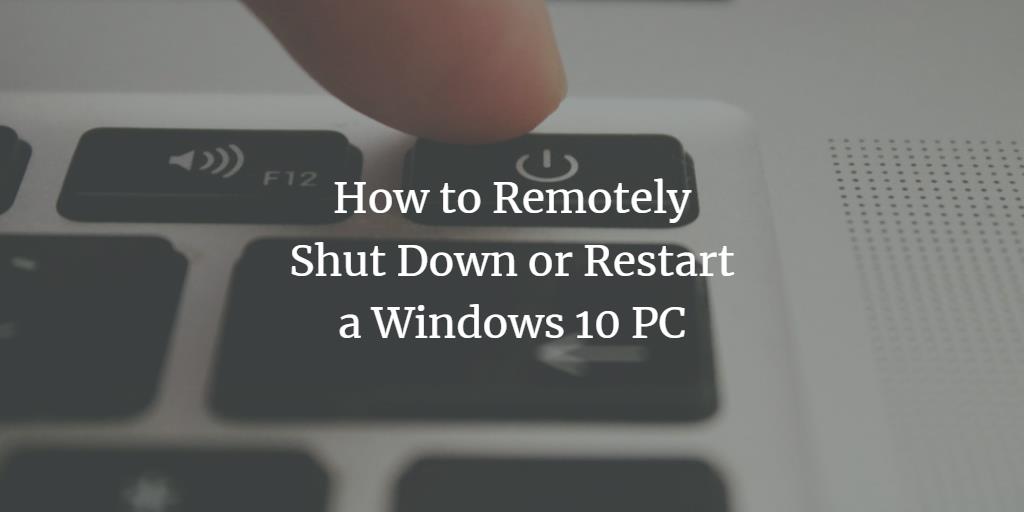
Windows 10 biedt ons een hulpprogramma waarmee we op afstand Elke Windows 10-PC die op ons netwerk is aangesloten, kunnen afsluiten of opnieuw opstarten. We kunnen dit hulpprogramma alleen gebruiken als alle pc ‘ s die we op afstand willen afsluiten of opnieuw willen opstarten, dienovereenkomstig zijn geconfigureerd. Zodra we erin slagen om de gewenste PC ‘ s te configureren, is het slechts een kwestie van seconden om op afstand af te sluiten of een Windows 10 PC opnieuw op te starten. In dit artikel, we zullen uitleggen aan u de methode waarmee u op afstand kunt afsluiten of opnieuw opstarten van een Windows 10 PC.
een Windows 10-PC op afstand afsluiten of Opnieuw opstarten
om een Windows 10-PC op afstand af te sluiten of opnieuw op te starten, moet u de volgende stappen uitvoeren:
eerst moet u alle pc ‘ s configureren die u op afstand wilt afsluiten of herstarten. Om dit te doen, typ services.msc in het zoekgedeelte van uw taakbalk en klik op het zoekresultaat om het Dienstenvenster te starten. Het nieuw geopende venster Services wordt in de volgende afbeelding weergegeven:
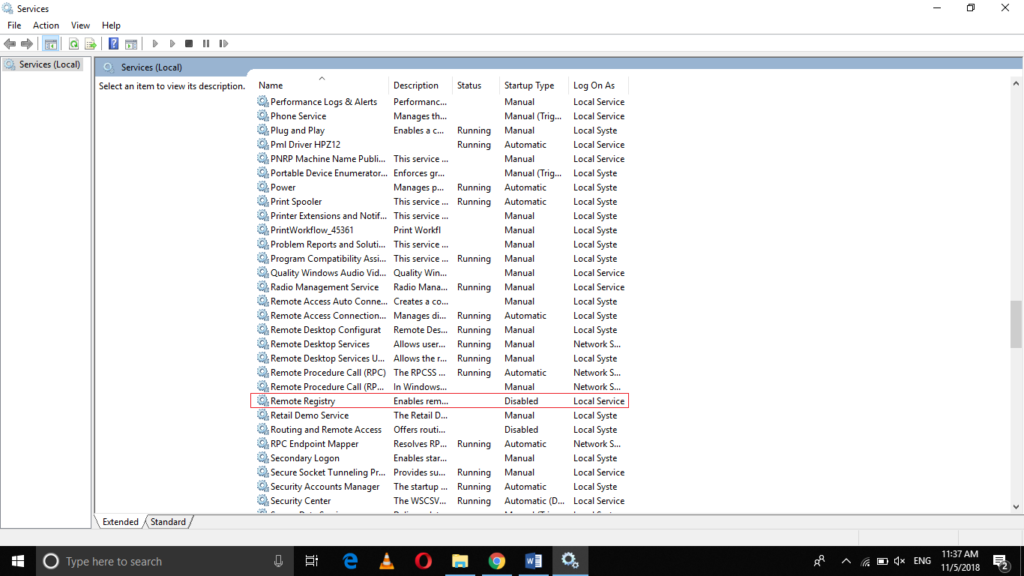
lokaliseer het veld Remote Registry zoals gemarkeerd in de bovenstaande afbeelding. U kunt duidelijk zien dat het standaard is uitgeschakeld.
Klik met de rechtermuisknop op het Remote Registry veld om een menu te starten zoals weergegeven in de afbeelding hieronder:

klik nu op de optie Eigenschappen in dit menu. Zodra u erop klikt, verschijnt het venster Remote Registry Properties op uw scherm zoals weergegeven in de volgende afbeelding:
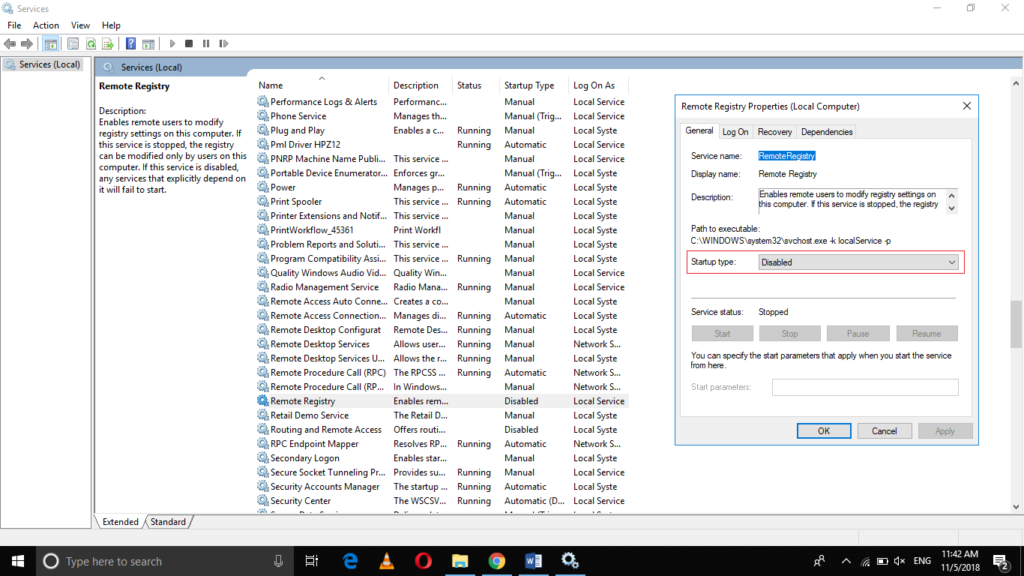
klik op de vervolgkeuzelijst die overeenkomt met het veld van het opstarttype zoals gemarkeerd in de afbeelding hierboven.
Selecteer de optie Automatisch uit de vervolgkeuzelijst Opstarttype zoals gemarkeerd in de onderstaande afbeelding:
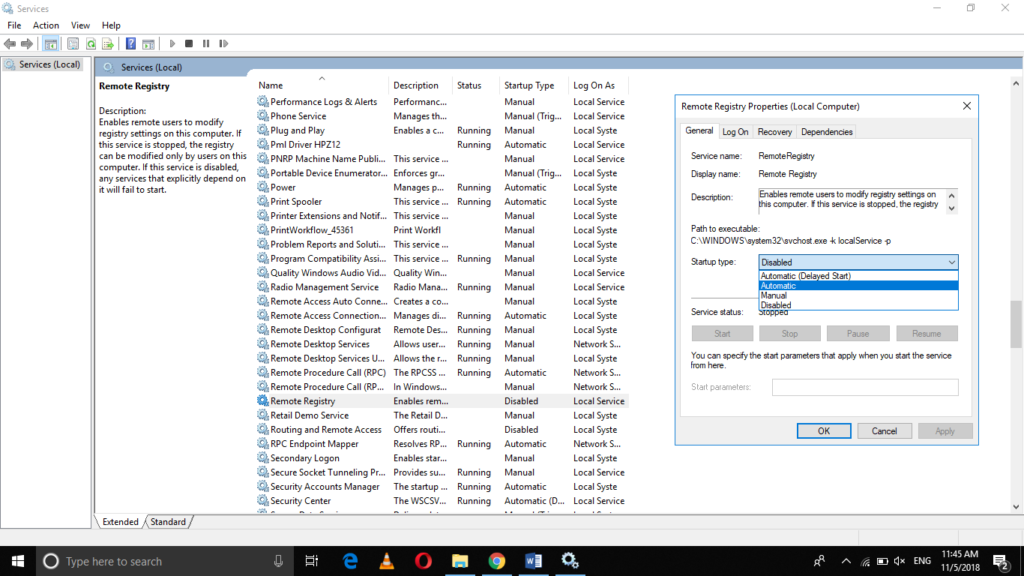
nadat u de optie Automatisch hebt geselecteerd, klikt u op de startknop zoals weergegeven in de volgende afbeelding:
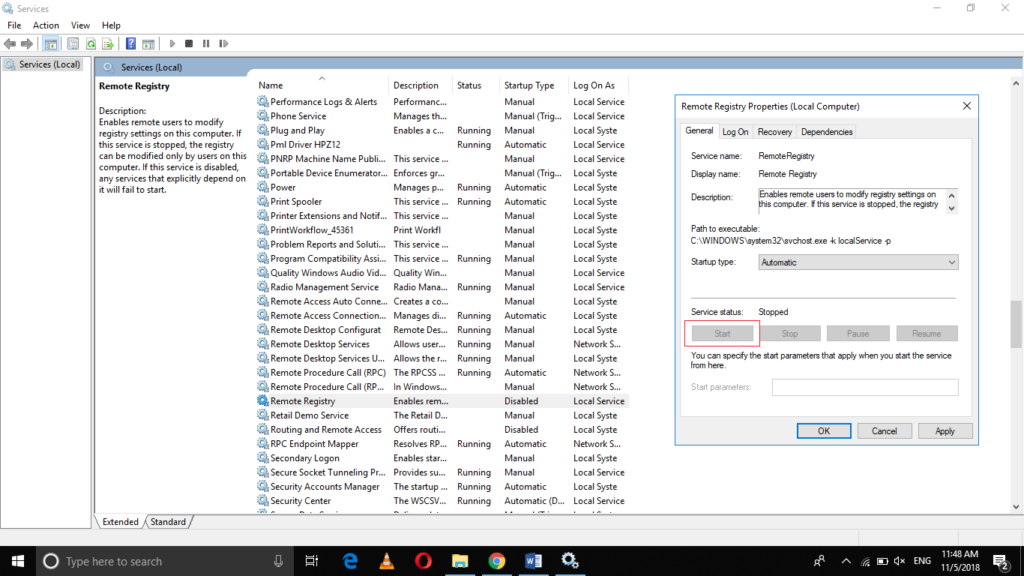
klik op de knop Toepassen en klik vervolgens op de knop OK.
nu moet u enkele configuraties uitvoeren in Windows Firewall. Om dit te doen, typ toestaan dat een app via Windows Firewall in de sectie zoeken van uw taakbalk en klik op het zoekresultaat om de toegestane apps venster te starten, zoals weergegeven in de afbeelding hieronder:
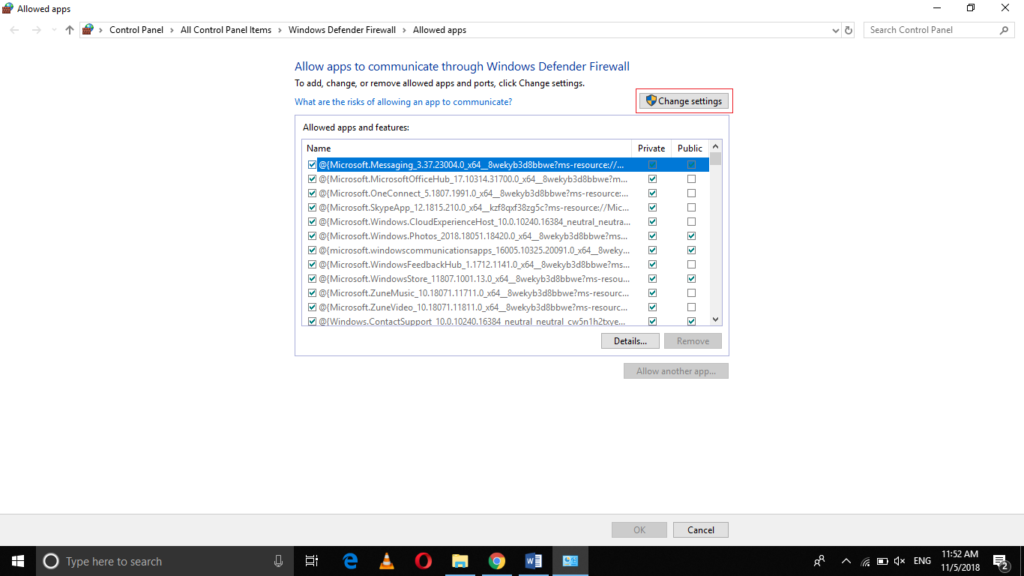
klik op de knop instellingen wijzigen zoals gemarkeerd in de afbeelding hierboven.
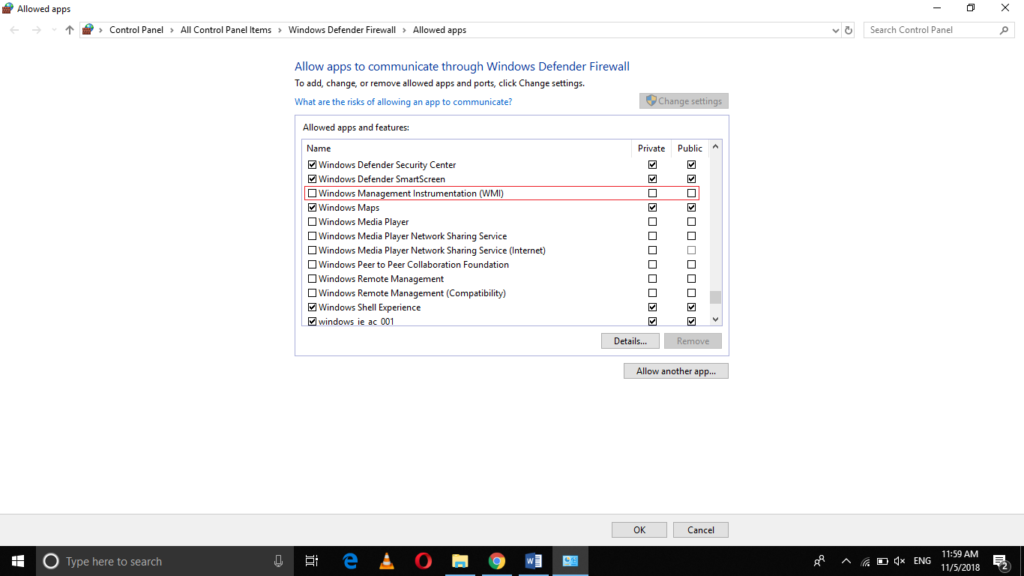
zoek het veld Windows Management Instrumentation (WMI) zoals gemarkeerd in de afbeelding hierboven.
Vink het selectievakje aan dat overeenkomt met het veld Windows Management Instrumentation (WMI) om dit in te schakelen.
nadat u dit hebt ingeschakeld, bent u klaar met uw configuraties. Nu moet u de machine instellen waarmee u op afstand de pc ‘ s die zijn aangesloten op uw netwerk wilt afsluiten of herstarten.
u moet de opdrachtprompt in die machine starten. Om dit te doen, typ cmd in de sectie zoeken van uw taakbalk en klik op het zoekresultaat om het opdrachtpromptvenster te starten. Het nieuw geopende opdrachtpromptvenster wordt weergegeven in de volgende afbeelding:
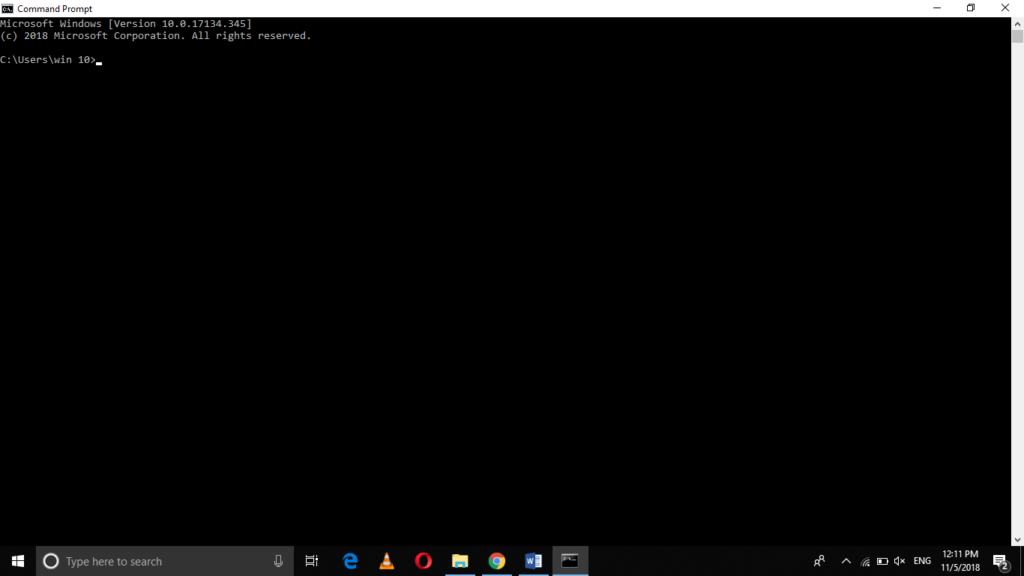
Typ de opdracht
shutdown /i
in het opdrachtpromptvenster en druk op de enter-toets om de grafische interface van het dialoogvenster afsluiten op afstand te starten. Dit commando wordt gemarkeerd in de onderstaande afbeelding:
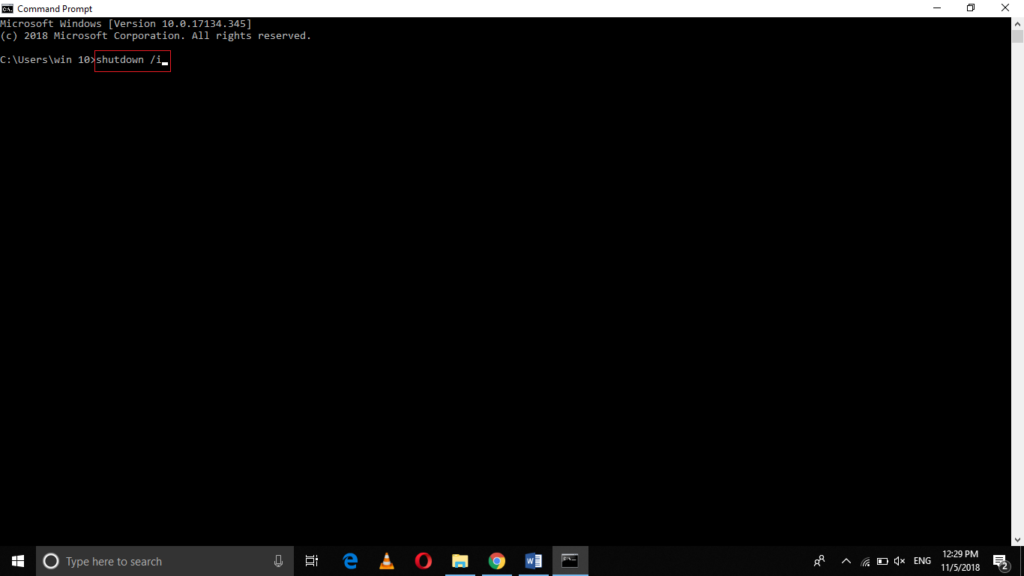
zodra u op de enter-toets drukt, verschijnt het dialoogvenster Externe Shutdown op het scherm zoals weergegeven in de volgende afbeelding:
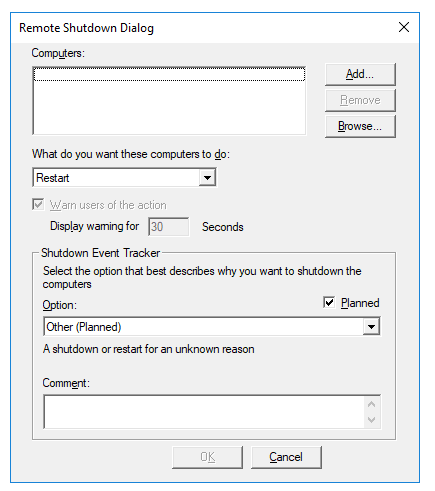
nu kunt u de computers die u op afstand wilt afsluiten of herstarten toevoegen door hun namen één voor één in te typen in het tekstvak dat overeenkomt met het veld Computers en vervolgens op de knop Toevoegen te klikken.
Selecteer de optie herstarten of afsluiten op basis van wat u met deze computers wilt doen in de vervolgkeuzelijst die overeenkomt met het veld “wat wilt u dat deze computers doen”.
klik tenslotte op de OK knop om de gewenste actie uit te voeren.
conclusie
door de in dit artikel beschreven methode te volgen, kunt u op afstand elke Windows 10-PC die is aangesloten op uw netwerk afsluiten of opnieuw opstarten. In deze methode, de configuratie deel is een beetje te moeilijk en je nodig hebt om alle stappen zeer zorgvuldig te volgen om uw werk gedaan te krijgen. Echter, als het je eenmaal lukt om alle benodigde configuraties te doen, het is gewoon een fluitje van een cent om op afstand afsluiten of opnieuw opstarten van een Windows 10 PC.